Podstawowe informacje o przeniesieniu skrzynek pocztowych utworzonych w domenie sklepu
Jeżeli przenosisz swój sklep na oprogramowanie Shoper, być może myślisz również o przeniesieniu swoich skrzynek pocztowych utworzonych w domenie sklepu. Shoper daje możliwość tworzenia wielu skrzynek pocztowych w domenie sklepu w ramach każdego abonamentu, bez dodatkowych opłat.
Historia dotychczas zgromadzonych wiadomości e-mail może przydać się w różnych sytuacjach, dlatego dobrze uprzednio je zarchiwizować lub przenieść, jeżeli zmieniasz dostawcę poczty na Shoper. Decyzję musisz podjąć przed przekierowaniem domeny, aby uniknąć sytuacji bezpowrotnej utraty dotychczasowych wiadomości e-mail.
Po przeniesieniu usługi poczty na Shoper należy na nowo utworzyć skrzynki pocztowe i zaimportować wiadomości z poprzedniego serwera. Cały proces opisujemy krok po kroku w dalszej części artykułu.
Jeżeli do obsługi poczty korzystasz z klienta poczty zainstalowanego na dysku komputera, np. Outlook czy Thunderbird, wiadomości zapewne zapisują się na dysku Twojego komputera. Jeżeli jednak obsługujesz pocztę wyłącznie online, to aby przenieść wiadomości na Shoper, jedną z wygodniejszych metod będzie wykorzystanie bezpłatnego Thunderbirda.
WAŻNE! Pojemność pojedynczej skrzynki pocztowej w Shoper to standardowo 2GB, z możliwością bezpłatnego powiększenia do 10GB. W celu zwiększenia pojemności skrzynki, skontaktuj się z nami.
Przeniesienie poczty z wykorzystaniem programu Thunderbird
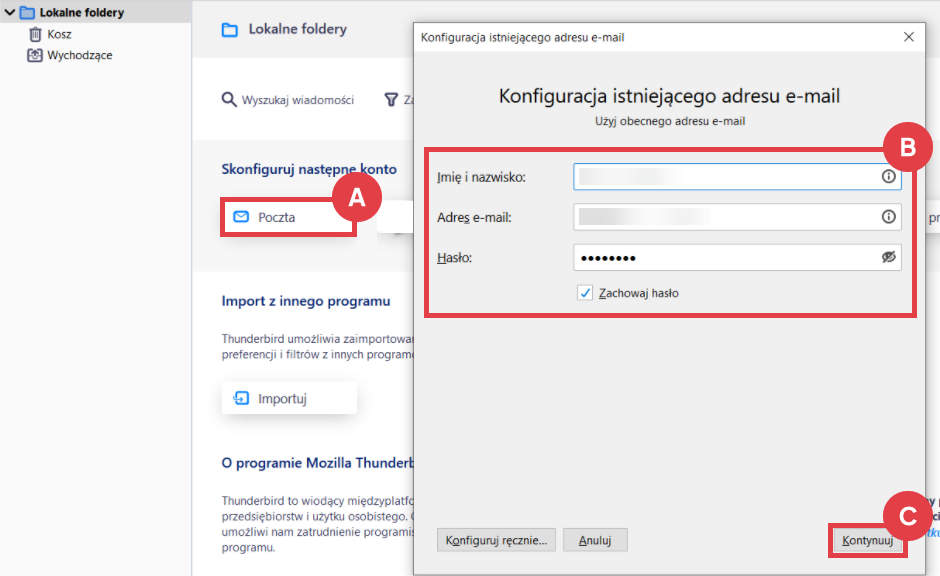
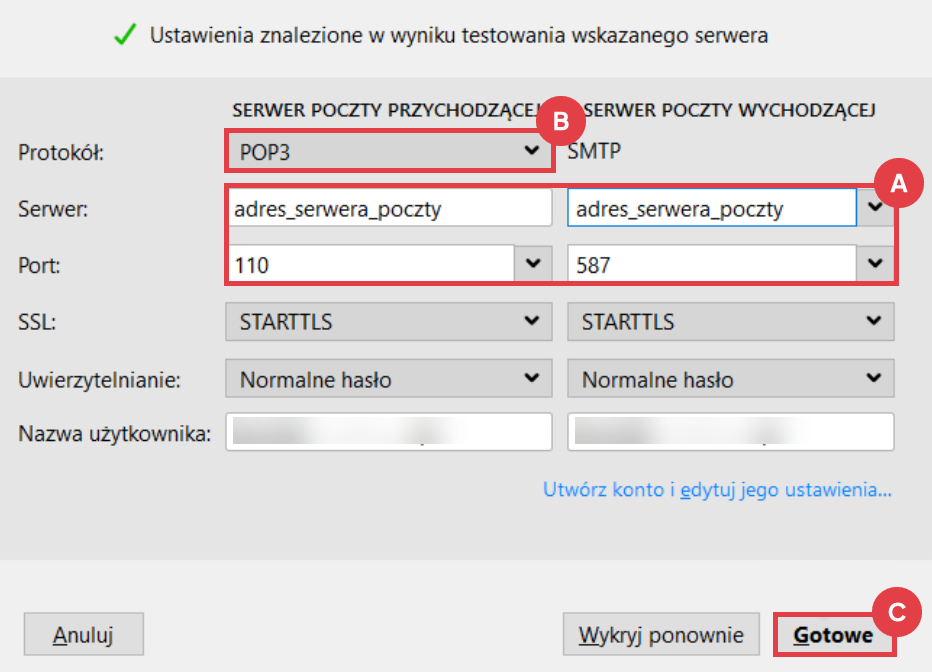
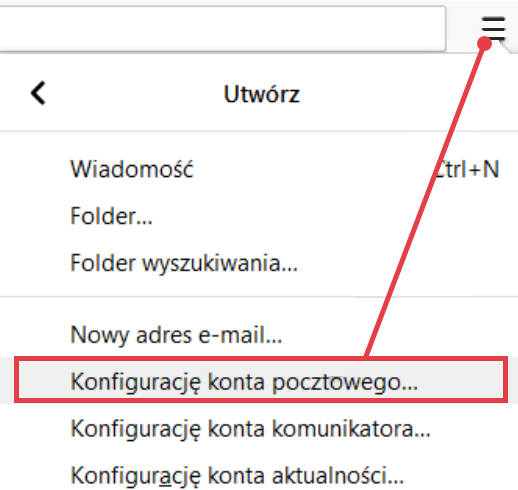
Upewnij się też, że dla poczty przychodzącej wybrany jest: Protokół – IMAP (B), dzięki czemu po przeniesieniu poczty ze starej skrzynki, zostanie ona zsynchronizowana z pocztą Shoper dostępną pod adresem: poczta-shoparena.pl
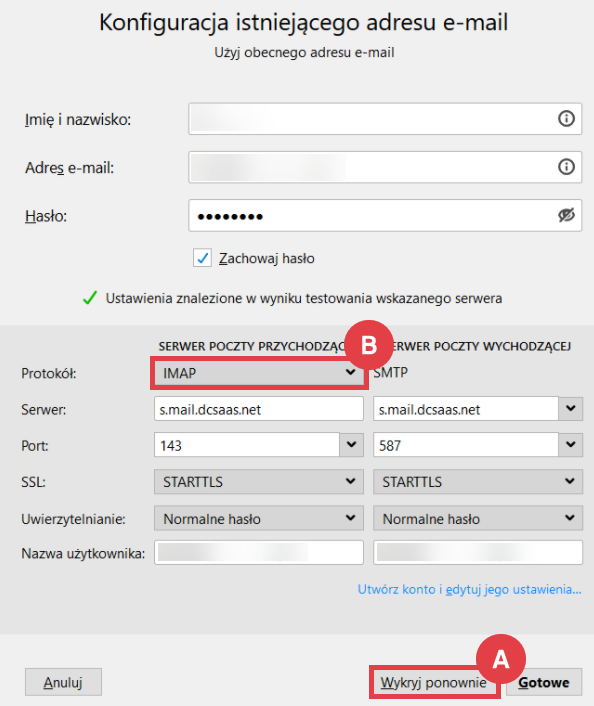
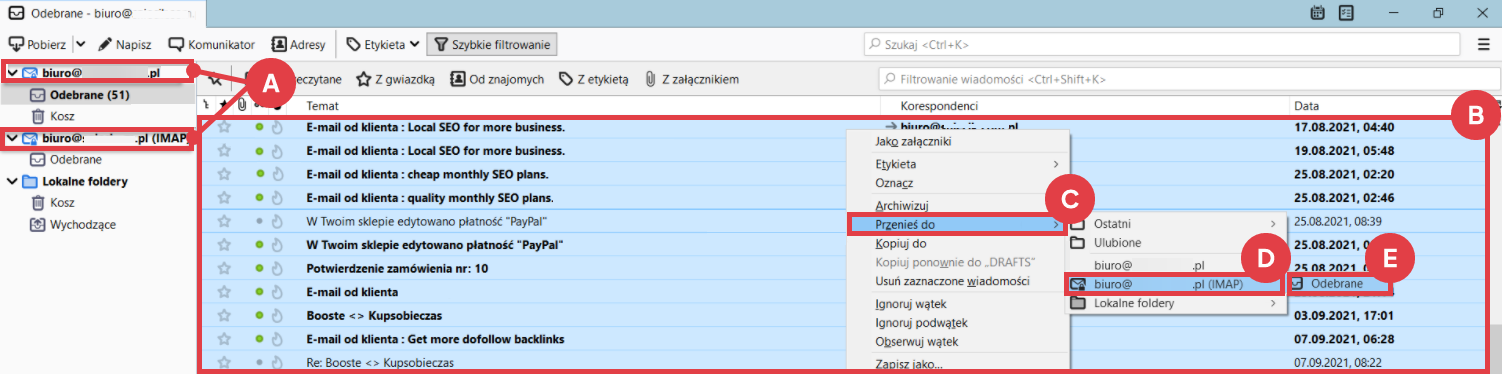
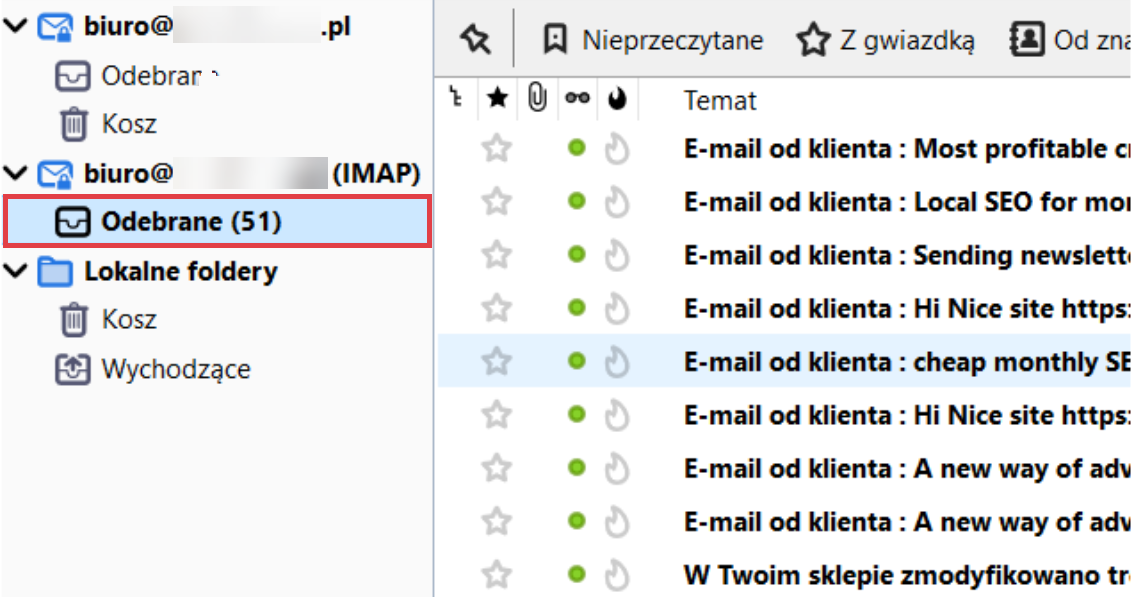
Powiązane artykuły Centrum pomocy na temat skrzynek pocztowych
Mogą zainteresować Cię również poniższe artykuły Centrum pomocy:
- Dane naszych serwerów DNS (dla zewnętrznej domeny lub subdomeny),
- Zarządzanie kontami e-mail na serwerach poczty Shoper.
Warto zapamiętać!
- Dlaczego warto przenieść skrzynki e-mail na serwery Shoper?
- Jak skonfigurować istniejące konto pocztowe w programie Thunderbird?
- Jakie artykuły zawierają inne przydatne informacje o kontach e-mail?